首先,确保电脑与AC控制器处于同一网段,以便进行有效的通信。打开浏览器,输入AC控制器的ip地址(默认为192.168.1.253),登录到AC管理界面。在主界面中,点击“AP管理”选项,进入AP设置页面。这里可以查看已发现的AP设备列表,以TL-AP1202I-POE为例,系统会显示其基本信息和状态。
接下来,进行无线服务的设置。在AC管理界面中,选择“无线管理”下的“无线服务”选项。点击新增按钮,删除默认的无线网络名称,并创建新的无线网络名称。在此过程中,可以设置网络的SSID、加密方式、密码等关键参数。为了确保网络的安全性,建议使用WPA2加密方式,并设置复杂的密码。完成设置后,点击保存,系统会自动将新创建的无线网络绑定到AP设备上。
为了验证无线服务是否成功绑定,可以返回无线服务列表,点击射频绑定按钮,查看绑定状态。如果绑定成功,系统会显示AP设备与无线网络之间的关联情况。此时,无线网络已经可以正常使用,员工可以通过该网络接入互联网。
在实际应用中,可能需要为AP设备配置多个无线网络,以满足不同用户群体的需求。例如,可以创建一个专门用于访客的网络,另一个用于内部员工。配置多个网络的方法与上述步骤类似,只需重复进行无线服务的创建和绑定操作即可。
此外,射频调优是提升无线网络性能的重要环节。AC控制器具备智能调优功能,可以自动调整AP设备的无线信道、频段带宽和发射功率。在AC管理界面中,选择“射频管理”下的“射频设置”,进入射频调优页面。设置调优参数后,点击立即调优按钮,系统会开始自动优化过程。通过射频调优,可以有效减少信号干扰,提升网络覆盖范围和传输速度。
最后,为了确保无线网络的长期稳定运行,建议定期对AC控制器和AP设备进行维护和更新。及时更新固件版本,可以修复已知漏洞,提升系统稳定性。同时,定期检查网络配置,确保各项参数设置合理,满足实际使用需求。
综上所述,通过AC控制器对AP设备进行统一管理,不仅可以简化网络配置过程,还能有效提升无线网络的性能和安全性。本文提供的方法和步骤,可以作为实际操作的参考,帮助网络管理员快速上手,构建高效稳定的无线网络环境。
需求介绍
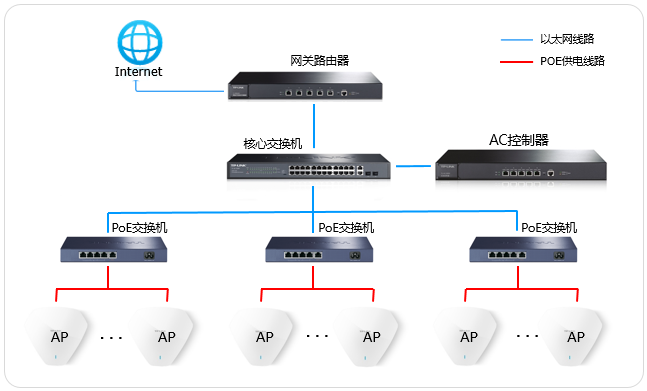
AC控制器能自动发现所有工作在瘦AP(FIT AP)模式下的TP-LINK AP,并对AP进行统一配置和管理。
某公司新安装一批AP需要实现无线覆盖,通过AC统一管理AP,为员工提供无线网络接入,根据用户实际需求,需要对AC进行相关配置, 本文介绍AC控制器管理AP的基本设置步骤。
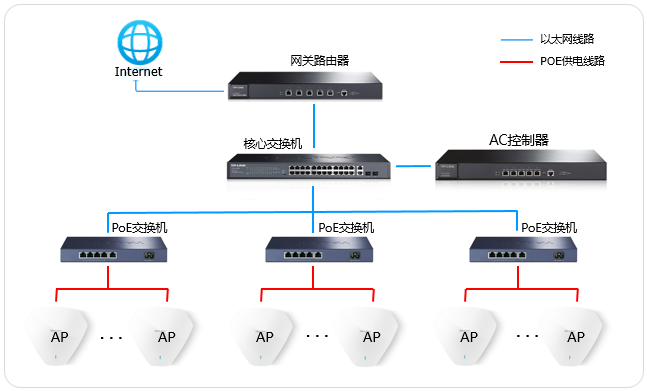
1. AC控制器发现AP
电脑配置和AC同网段IP地址,打开浏览器,输入AC控制器的IP地址(默认初始状态为192.168.1.253),登录到AC界面,点击“AP管理>AP设置”,查看分组列表,本文以TL-AP1202I-POE为例,如下图:

2. 无线服务设置
在AC界面,点击“无线管理>无线服务”,点击 ,删除默认无线网络名称,再点击
,删除默认无线网络名称,再点击 ,新增无线网络名称,如下图:
,新增无线网络名称,如下图:
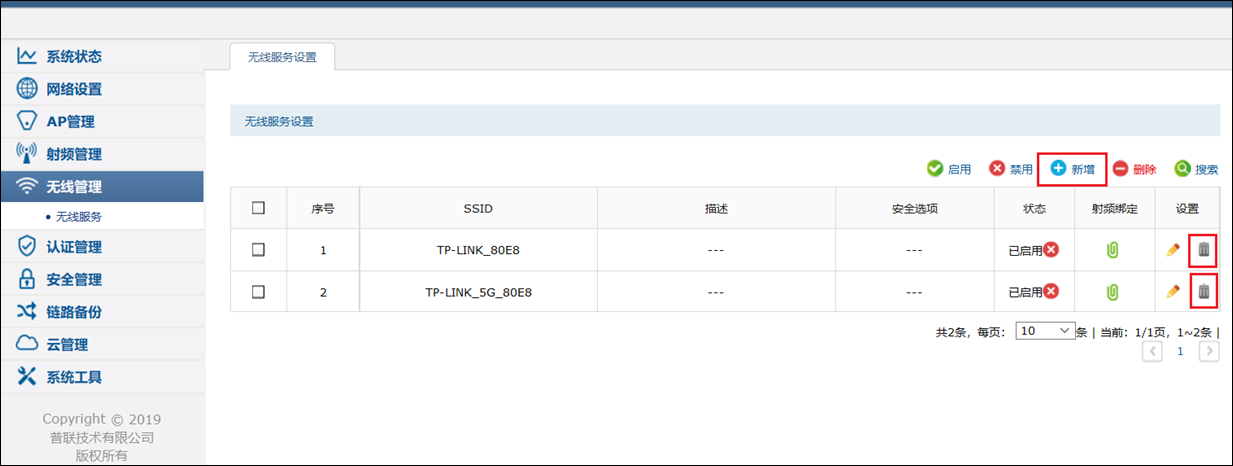
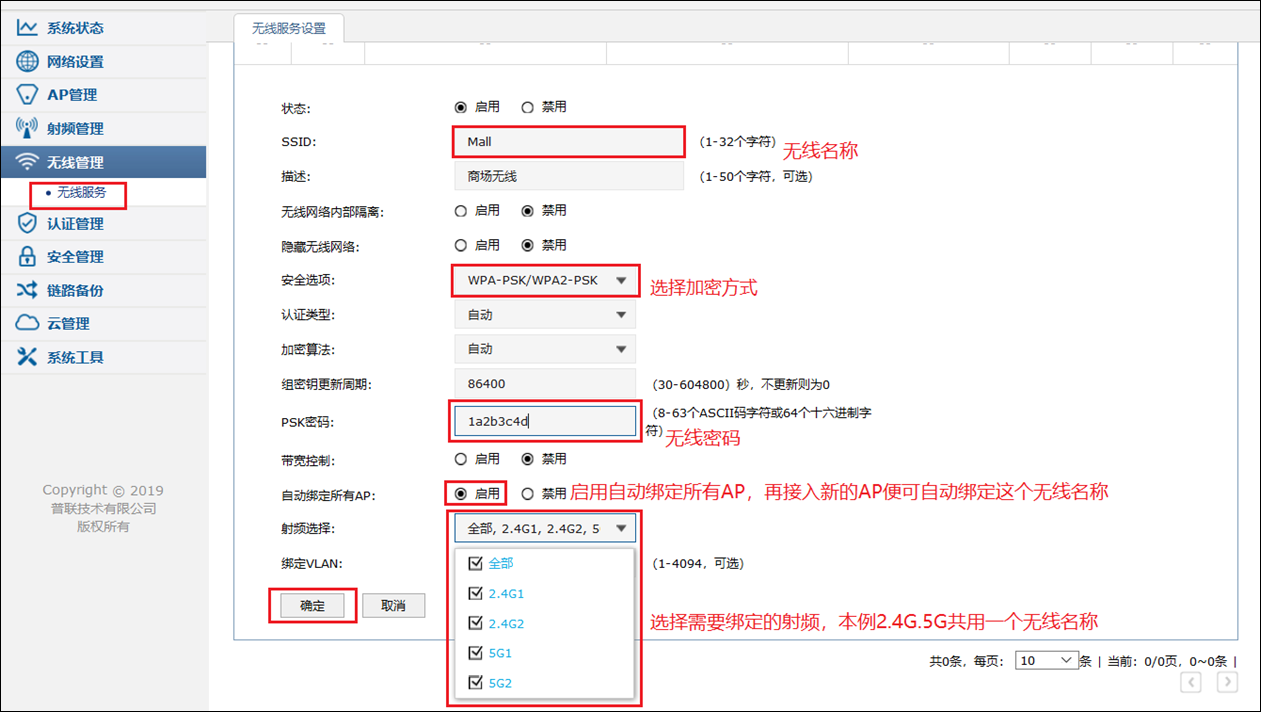
3. 查看无线服务绑定状态
无线网络新增成功后,点击无线服务列表的射频绑定 ,查看绑定状态。
,查看绑定状态。

因为在无线名称设置界面已经启用自动绑定,无线网络已经自动绑定到AP。
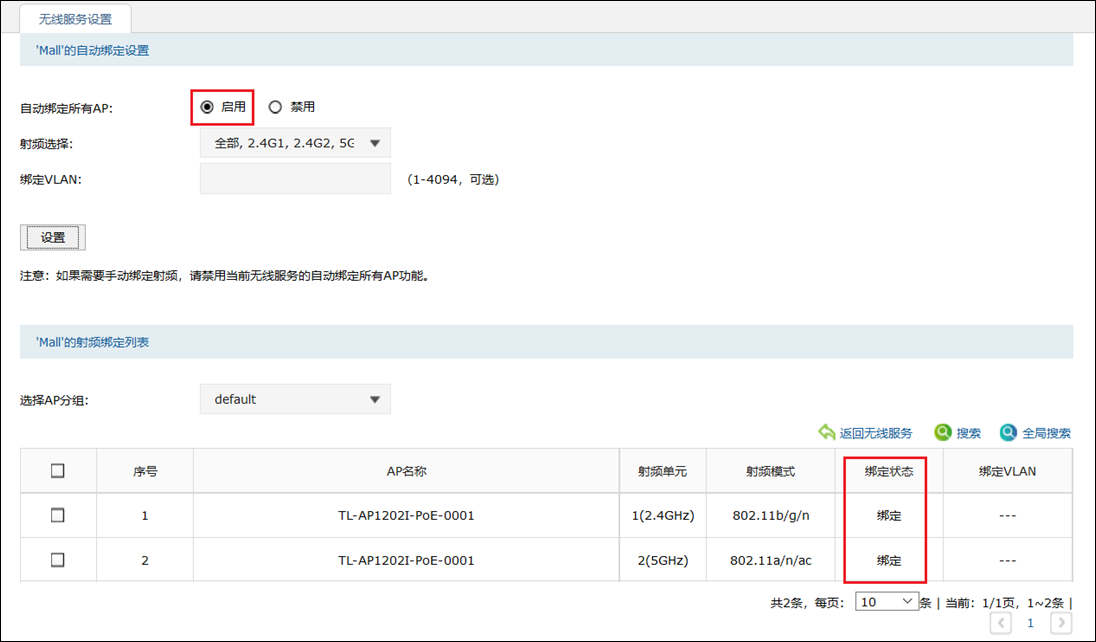
若要为AP配置多个无线网络,也按照同样的方法进行步骤2的操作。
4. 射频调优
射频调优是AC智能调优,智能调整所有AP的无线信道、频段带宽以及发射功率。点击”射频管理>射频设置> 射频调优“,设置调优参数后,点击立即调优既可以开始调优。

至此,AC控制器统一管理AP基本设置完成。




















